目录
一、CloudComparer软件介绍
CloudCompare是一个三维点云(网格)编辑和处理软件。最初,它被设计用来对稠密的三维点云进行直接比较。它依赖于一种特定的八叉树结构,在进行点云对比这类任务时具有出色的性能【1】。此外,由于大多数点云都是由地面激光扫描仪采集的,CloudCompare的目的是在一台标准笔记本电脑上处理大规模的点云——通常超过1000万个点云。在2005年后,cloudcompare就实现了点云和三角形网格之间的比较。随后,许多其他点云处理算法(配准、重采样、颜色/法线向量/尺度、统计计算、传感器管理、交互式或自动分割等)以及显示增强工具(自定义颜色渐变、颜色和法向量处理,校准图像处理、OpenGL着色器、插件等),中文版的CloudCompare界面如下:
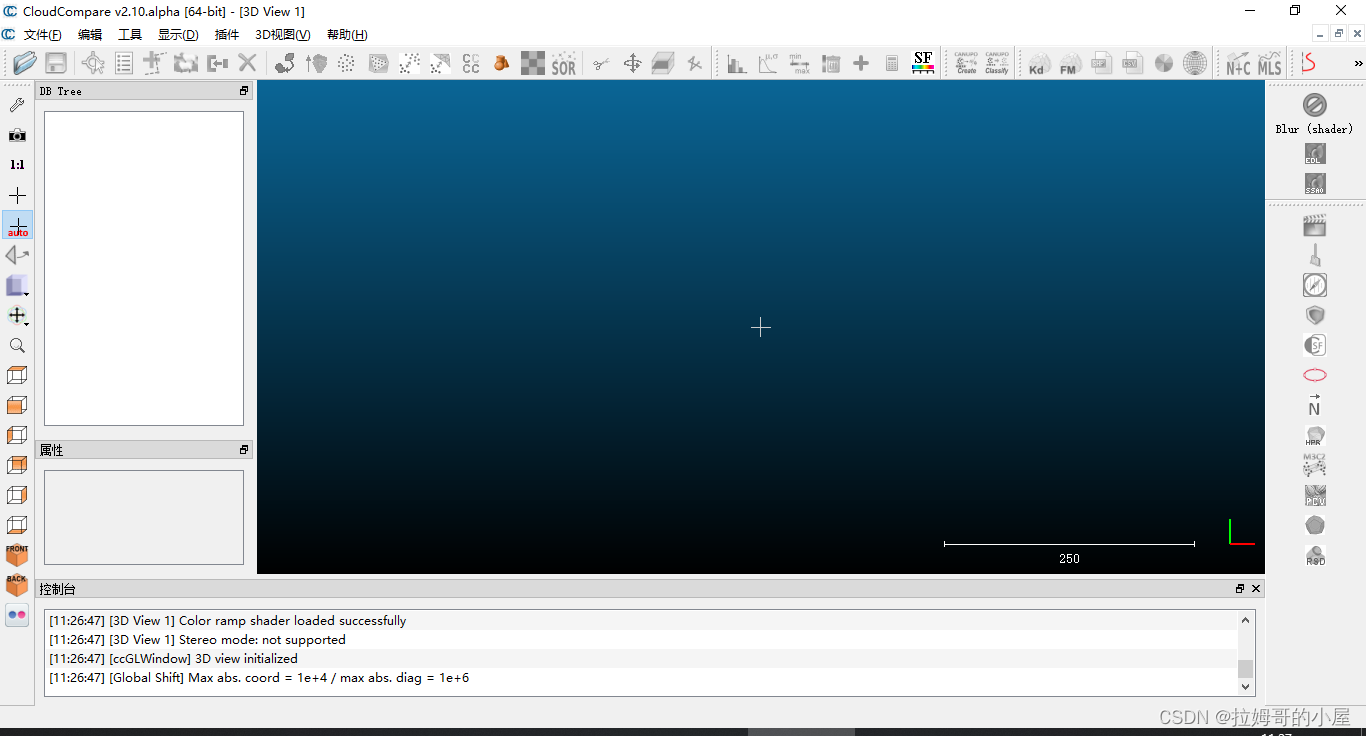
详细的CloudCompare软件基本介绍可以参考:CloudCompare的介绍_Being_young的博客-CSDN博客
软件下载地址:CloudCompare – Downloads
二、如何进行点云数据的人工“打标签”
我们首先双击进入中文版软件中:
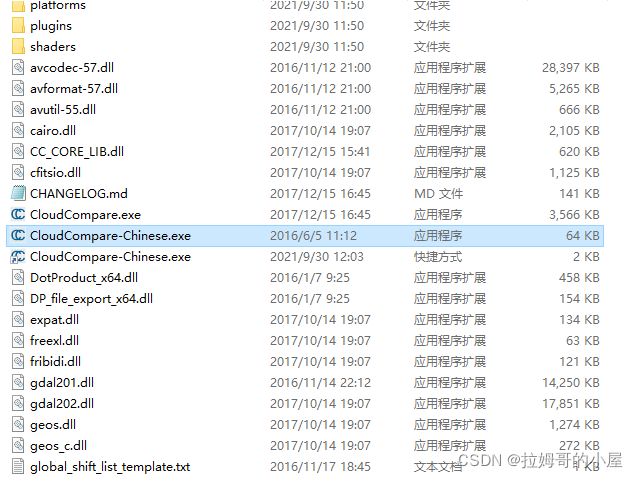
进入软件后的界面:
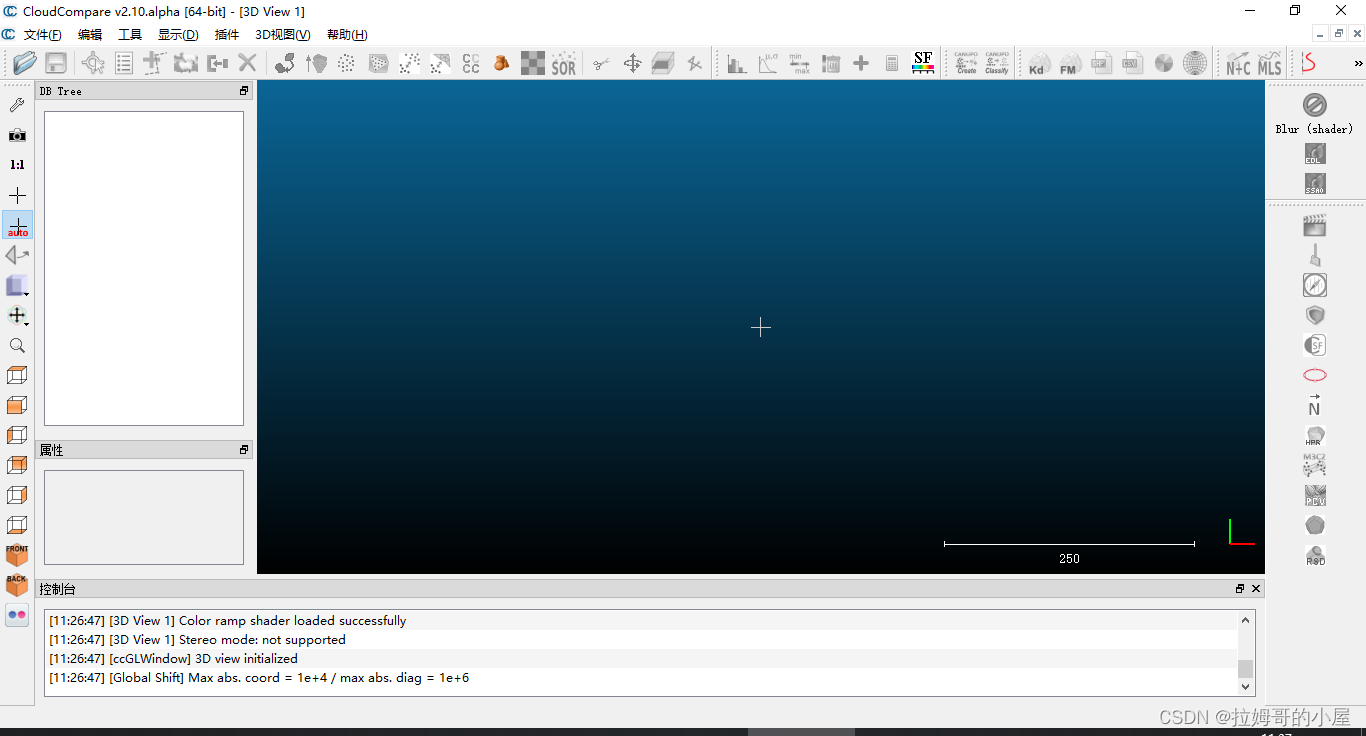
接下来我们需要选择我们的数据,如下是我们要进行点云标注的原始数据:(均是pcd文件,txt文件也可以由该软件打开)
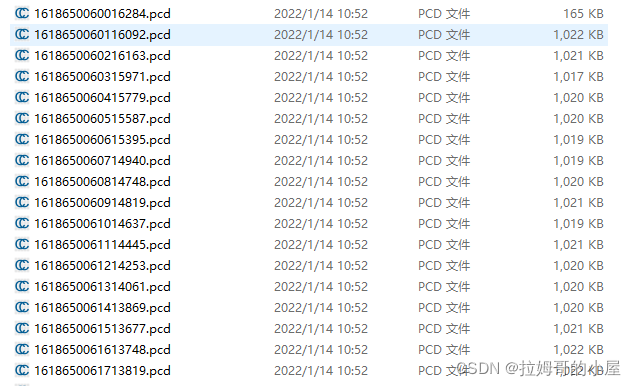
接着我们将一个pcd文件拖入CloudCompare软件,或者通过文件->打开,来打开文件,用鼠标左键进行拖动可以调整图像的视角方向,滚轮可以调整图像大小,右键按住拖动可以调整图像放大缩小的中心位置。
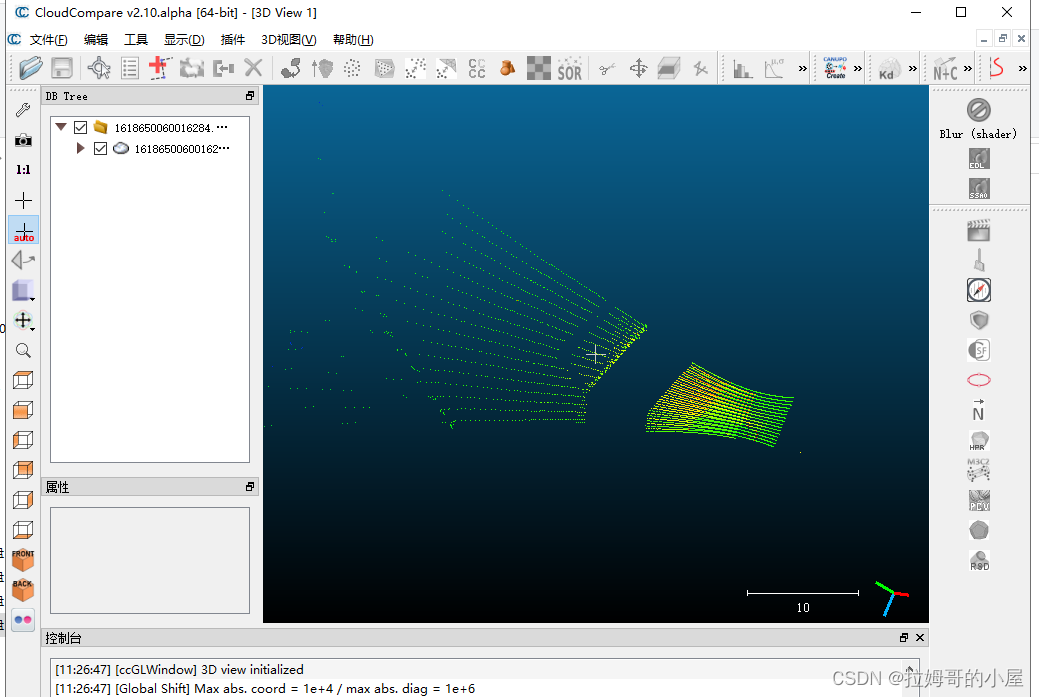
注意!!!接下的操作来一定要在软件全屏的模式下进行,不然有一些选项可能会看不到。接下来我们选择(点击)一个文件下的框选文件,如下图:这时会出现一个三维立体框把我们的所有点云数据框起来,注意,只有在选中这个文件的情况下可以进行点云的标注。
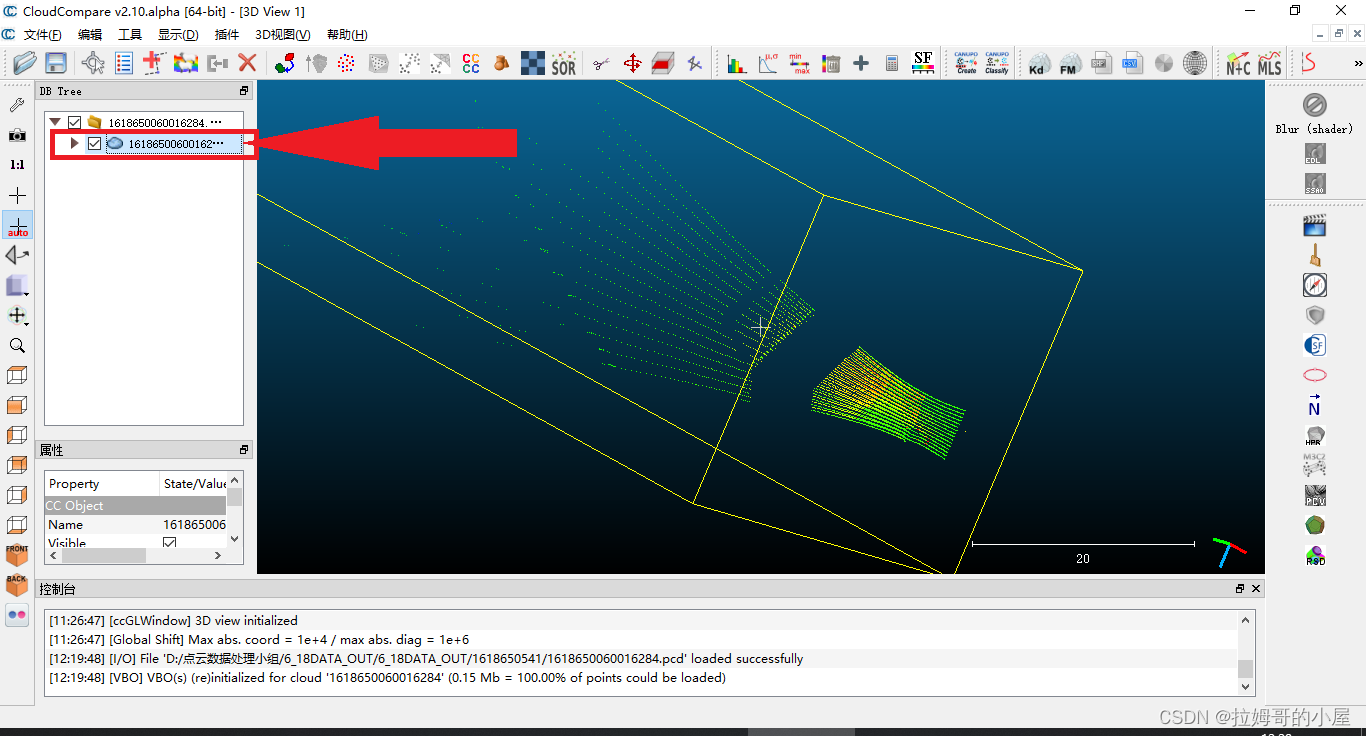
接着我们选择“框选”按钮,即标有剪刀形状的选项,这时软件会要求我们框选一个目标区域:
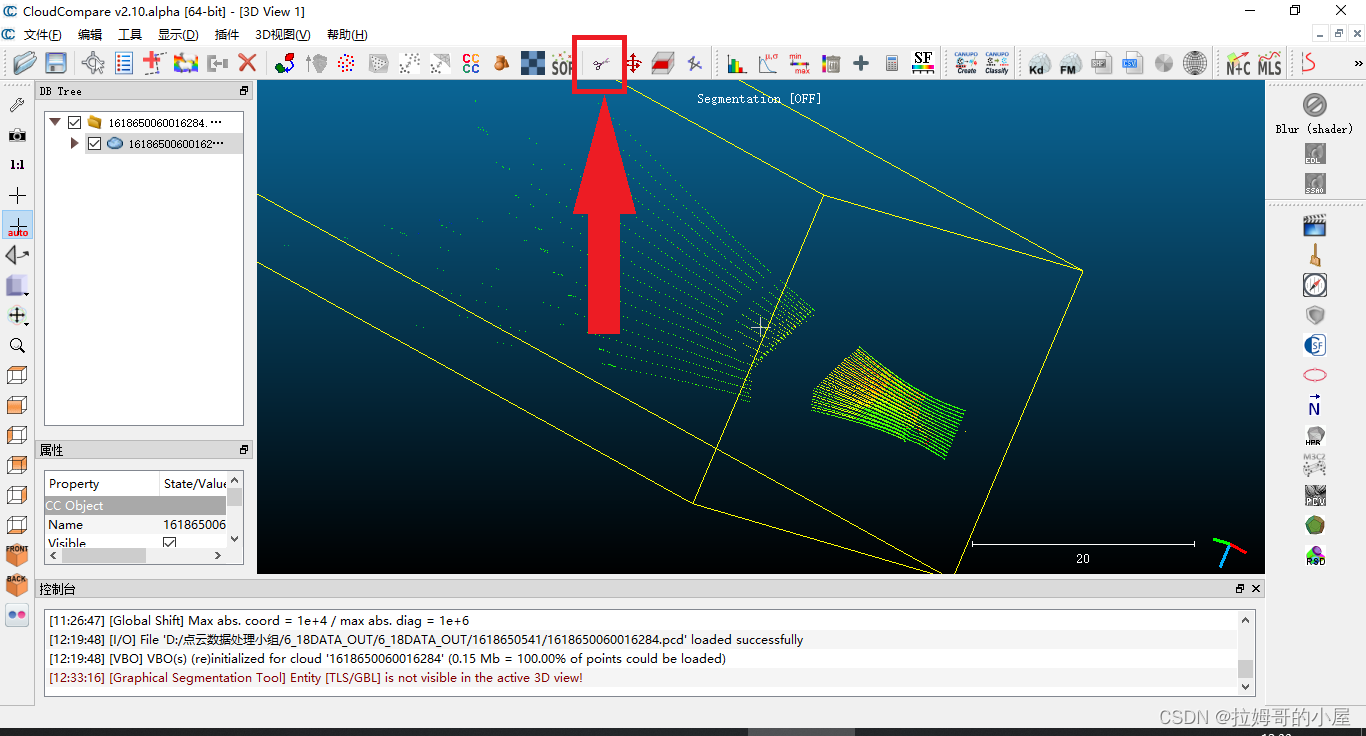
点击鼠标左键选取第一个点,接着围绕我们需要框选的目标区域一次鼠标左键点击(不限制次数,可以完成任意二维图像的选取)最后一次右击鼠标即可完成整个框选的过程(这里框选的是二维图像,软件会根据框选区域自动匹配其对应的三位区域)。
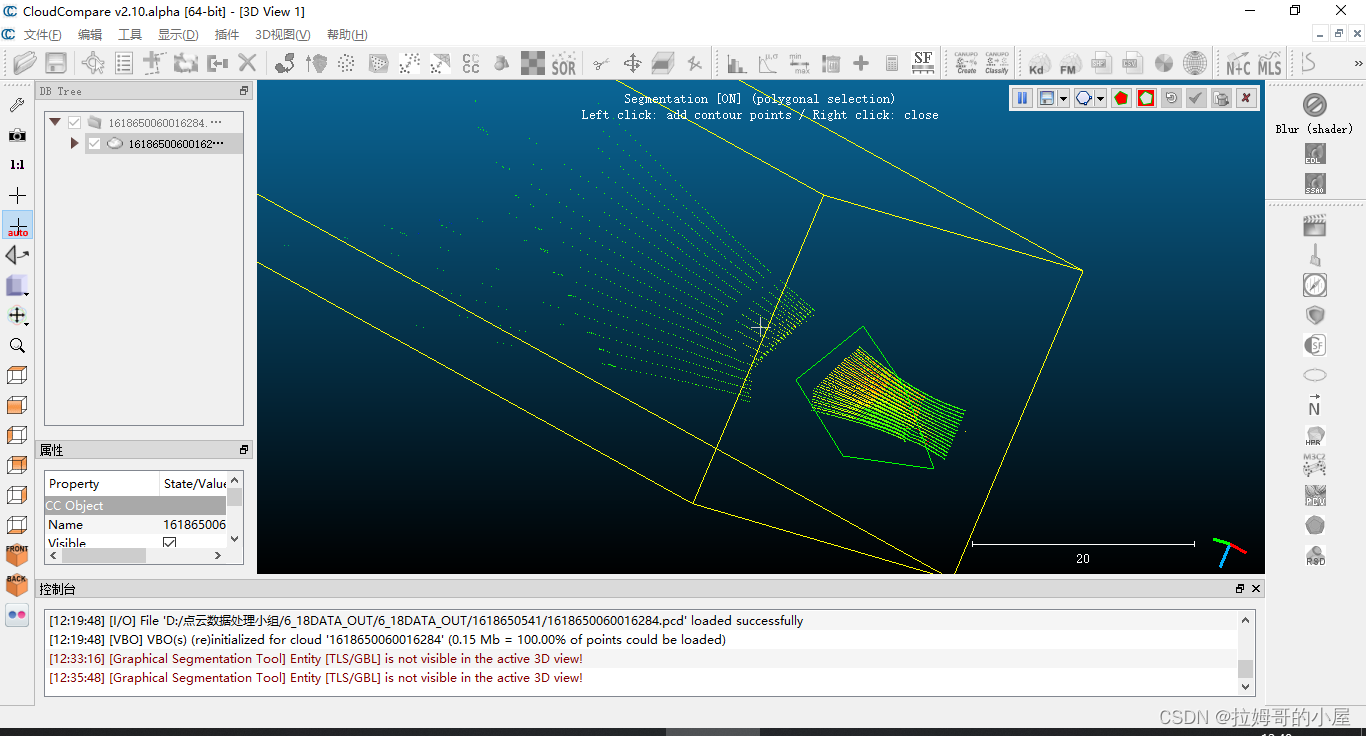
最后我们点击如图所示红色的按钮(注意不是绿色),表示选择我们框选的内部作为一个新的点云文件:
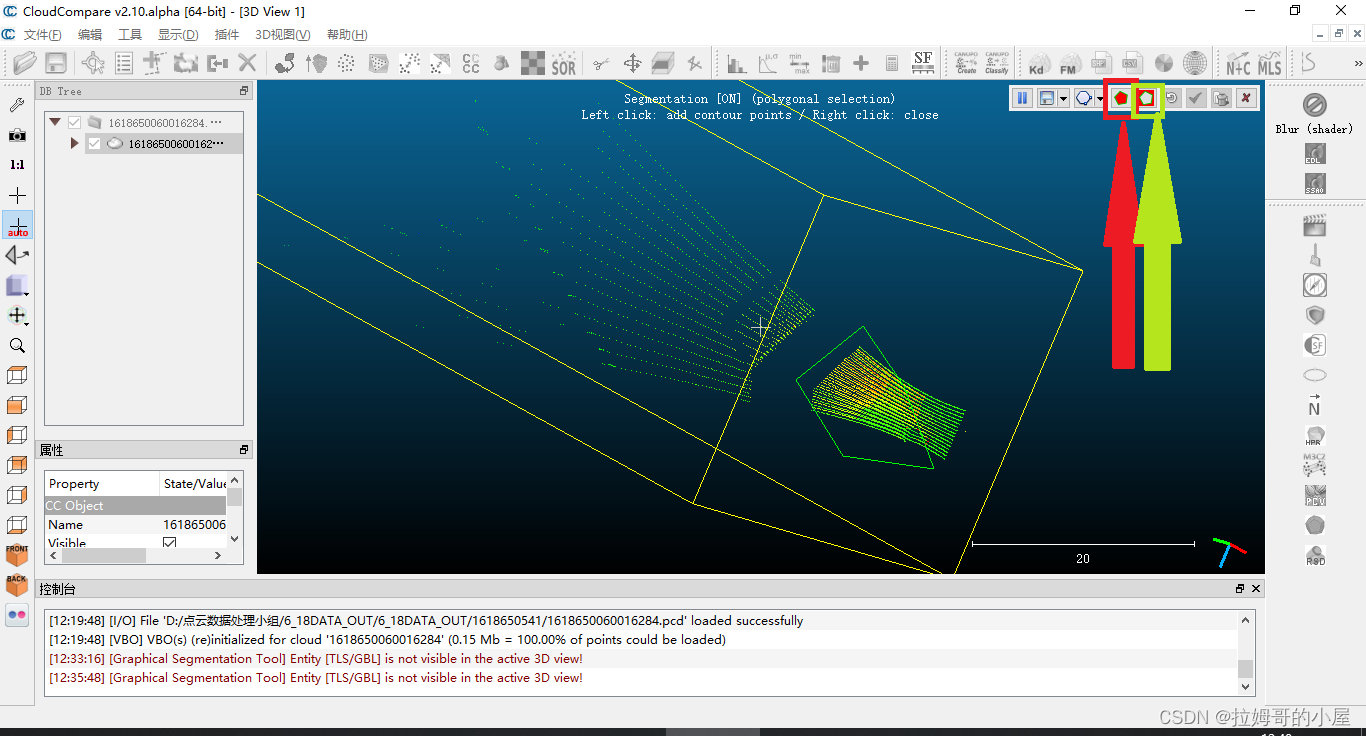
选择之后我们可以看到现在只剩下我们刚刚框选的区域的内部点:
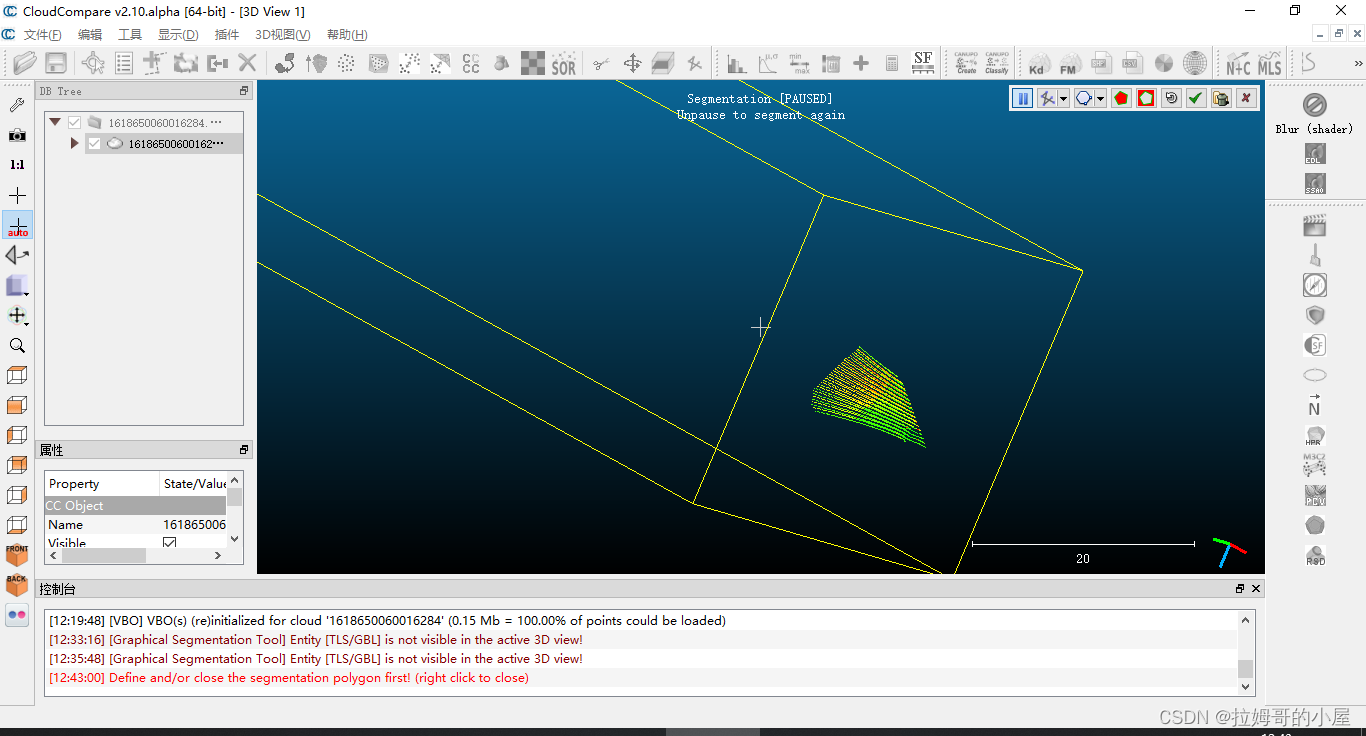
如果我们刚刚选择绿色的按钮,则表示选择框选区域外部的点作为一个新的点云文件:
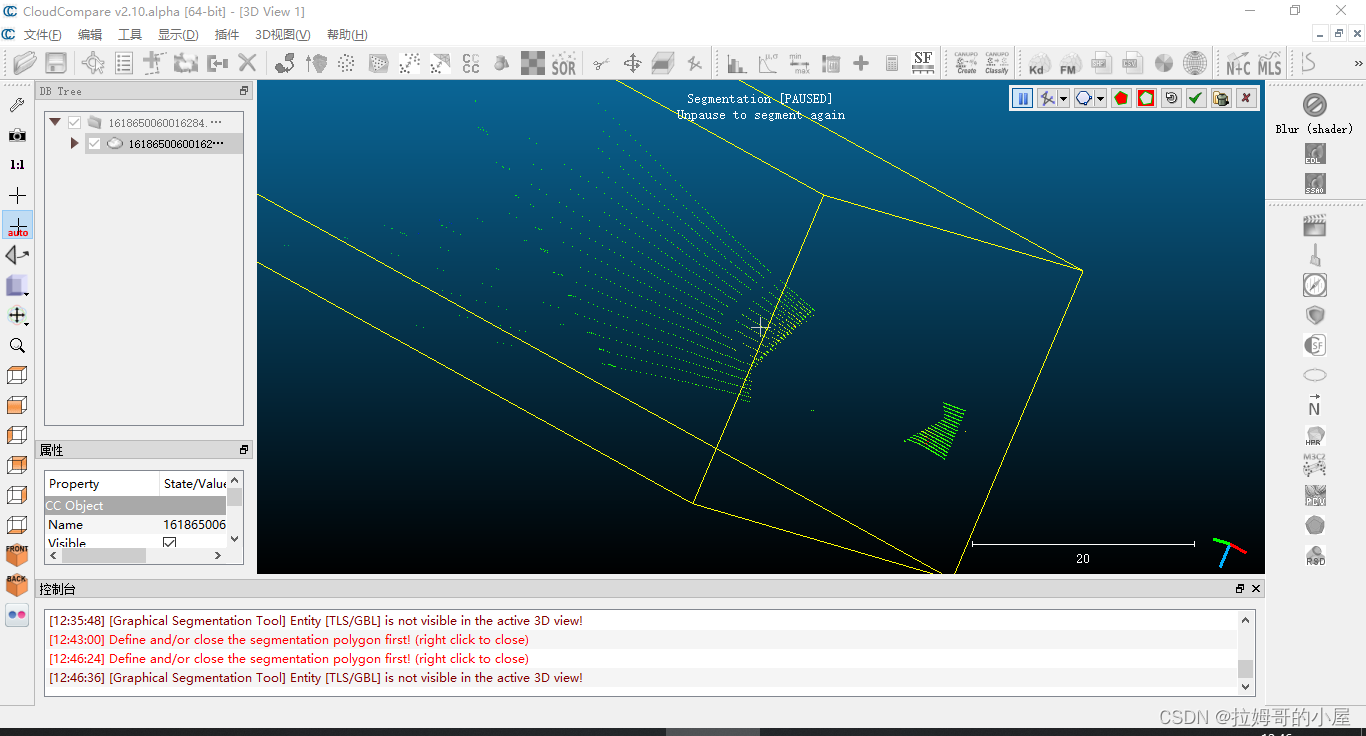
接下来,选择确认按钮来保存我们需要的分割后的点云文件。
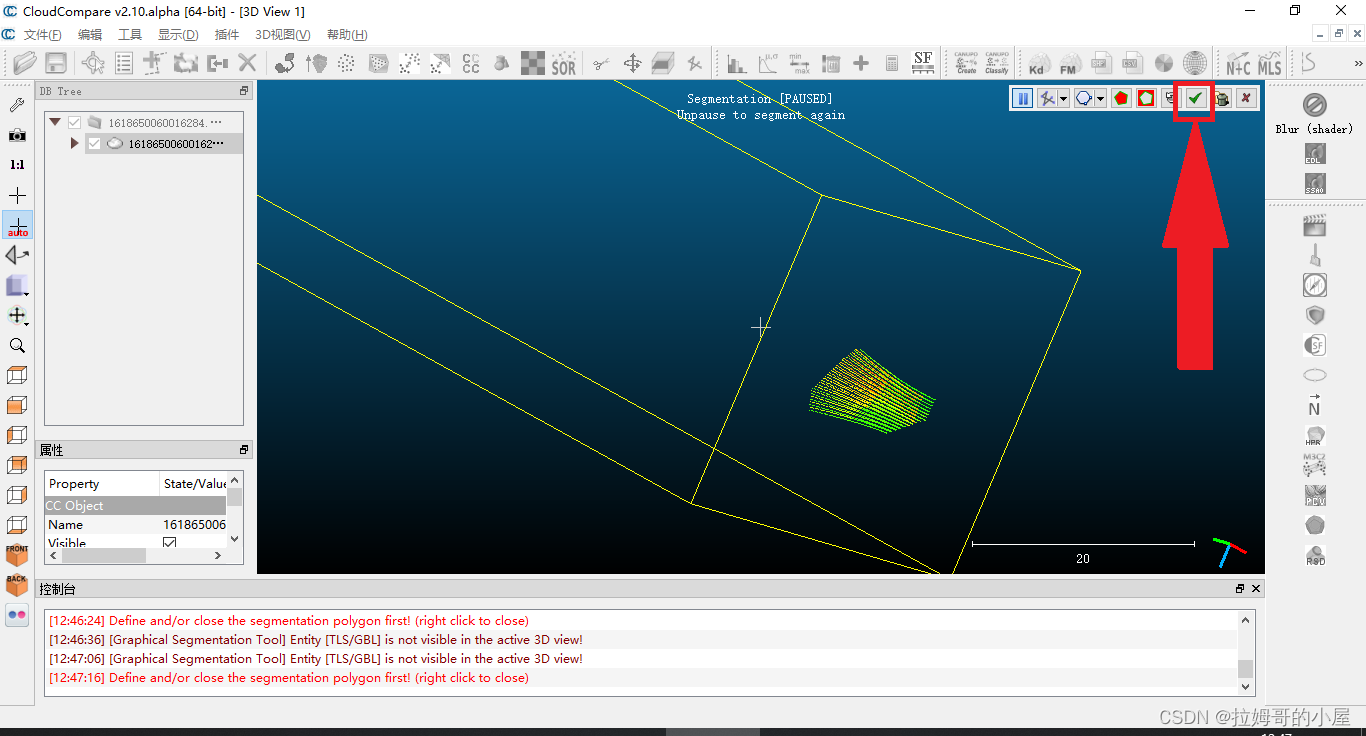
可以看到点击之后即会在我们框选的地方出现一个标注框,这个标注框标注的地方即为我们需要打标签的地方,这里我们可以看到有两个文件,第一个是未经过标注的原始的pcd文件,另一个是标注过后的需要的pcd文件:
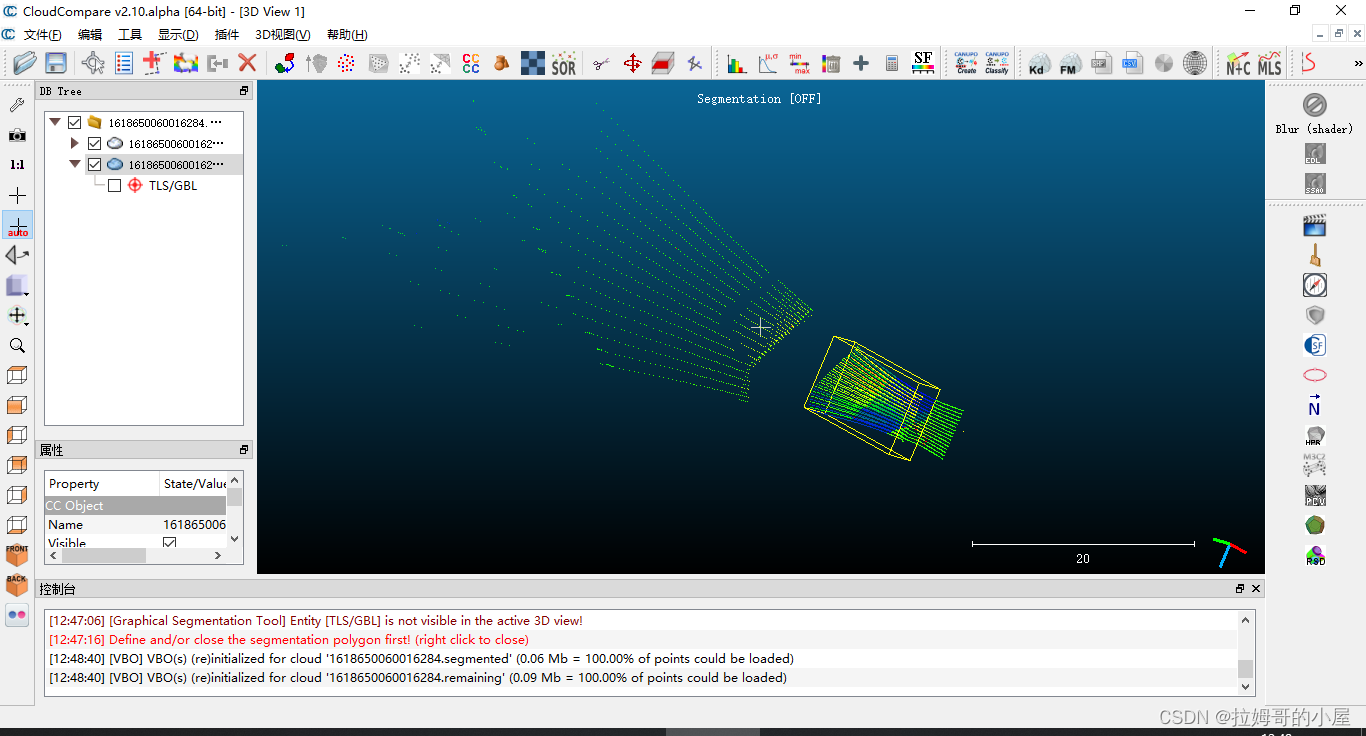
接着我们要对刚刚划分的区域与未划分的区域进行数据标注,这里我们对于框选出的区域标注1,未框选的部分标注0,选中其中的一个文件(图像中要出现选中它的框才表示选中了)点击图中的“+”号:这里的命名可以随意,只要保证两个文件的名字一样即可:
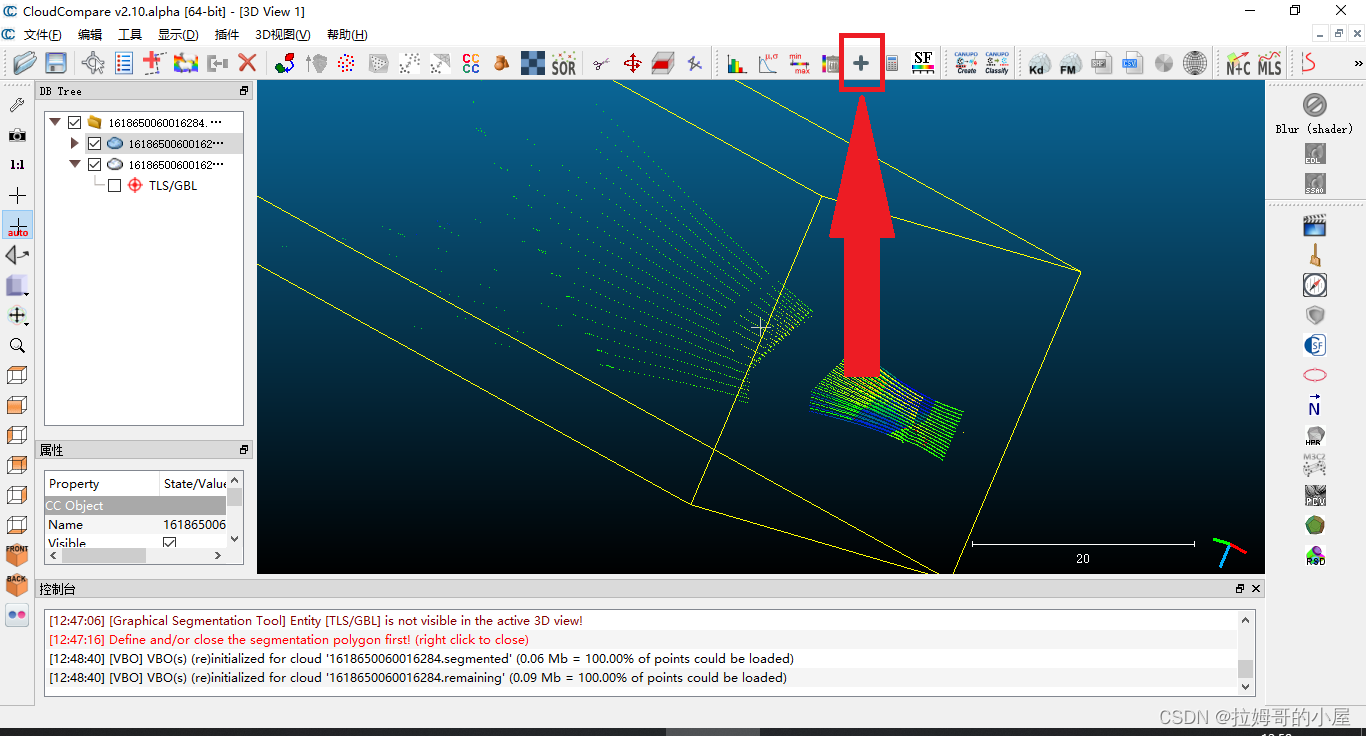
这里我们命名为aaa,值设置为0(这里选中的是大的未经过框选的区域)
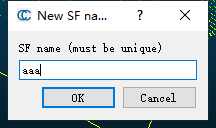
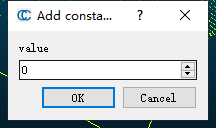
接着同样的方法选中小的框选过后的区域命名为aaa,它的值设置为1.
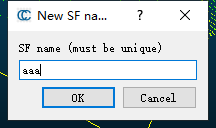
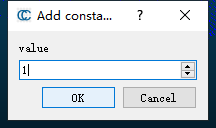
为了能够实现利用标签区分开我们框选后的区域以及未框选的区域,我们现在需要合并两个pcd文件,按住ctrl键同时选中两个文件(这时的两个文件都应该变成蓝色):
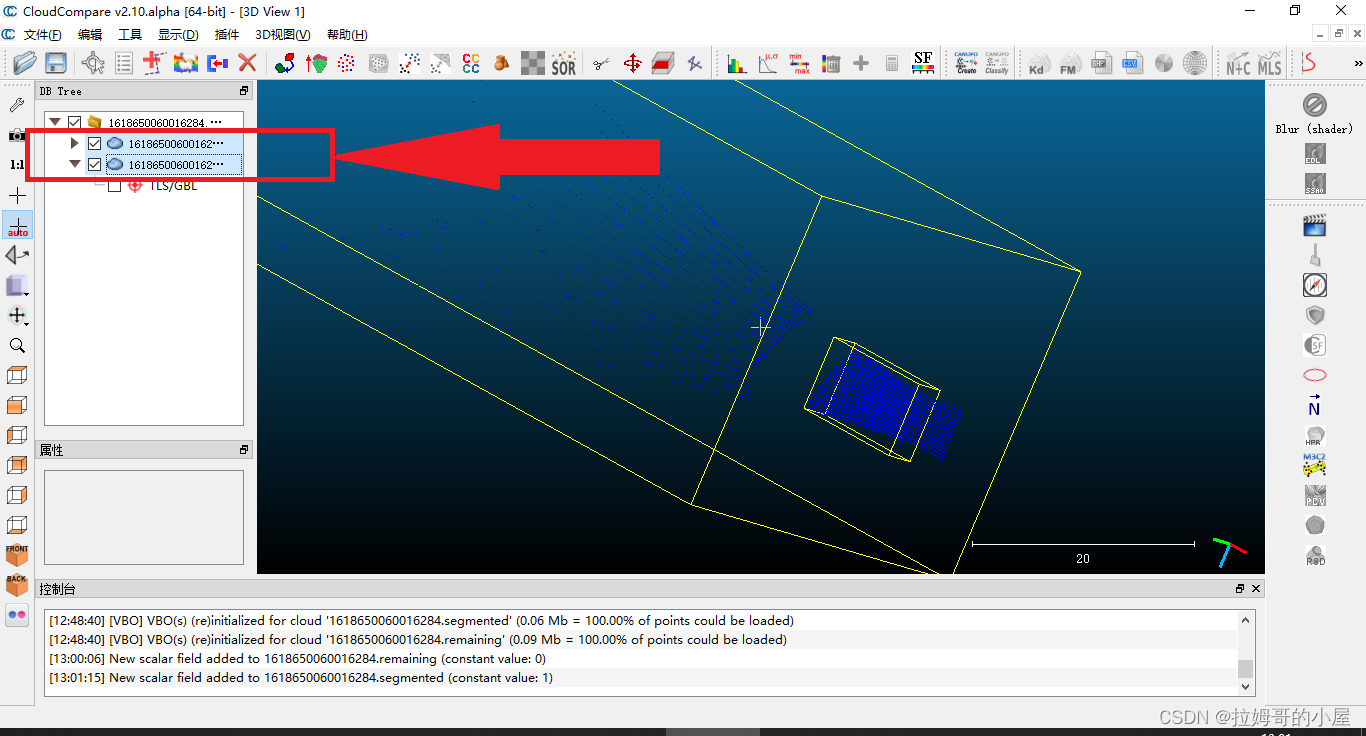
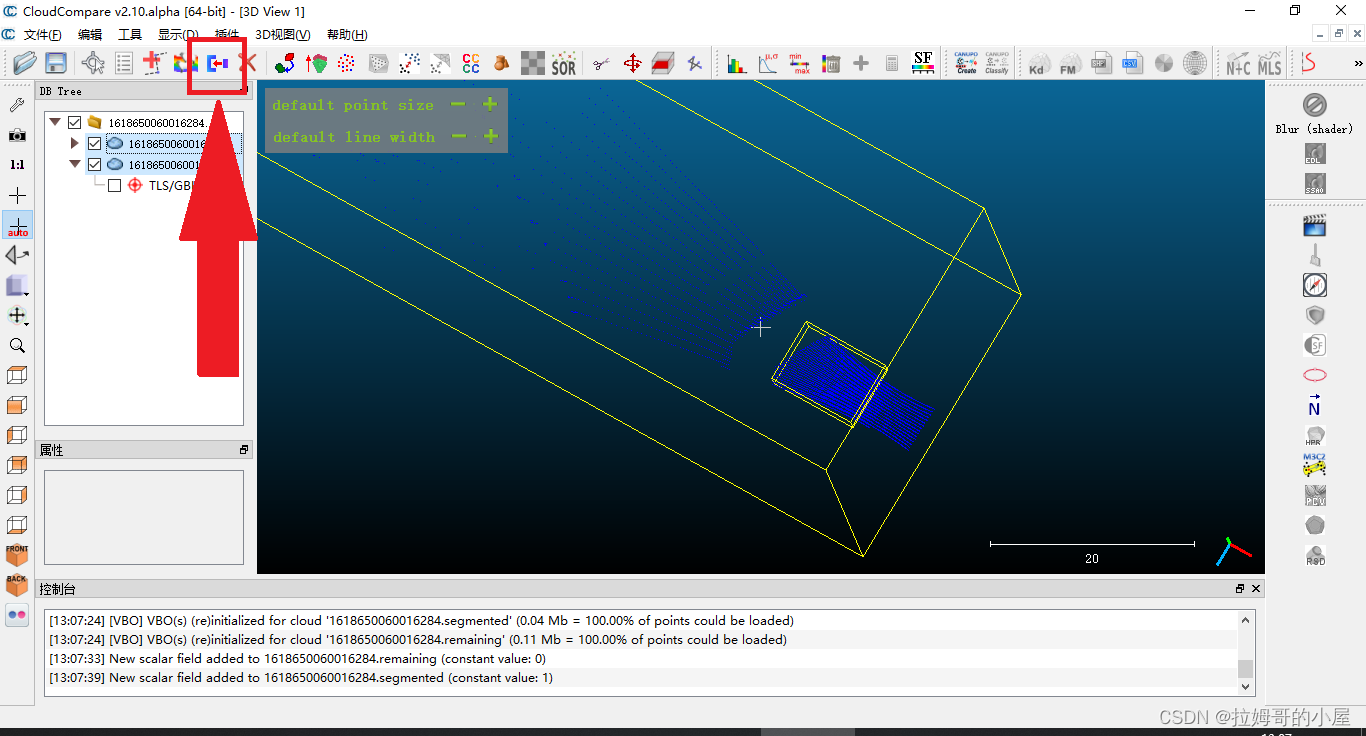
这里我们选择NO。
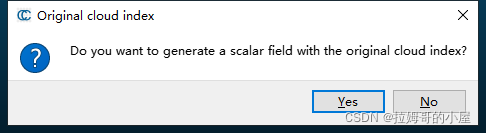
合并之后可以看到右侧只有一个文件了:
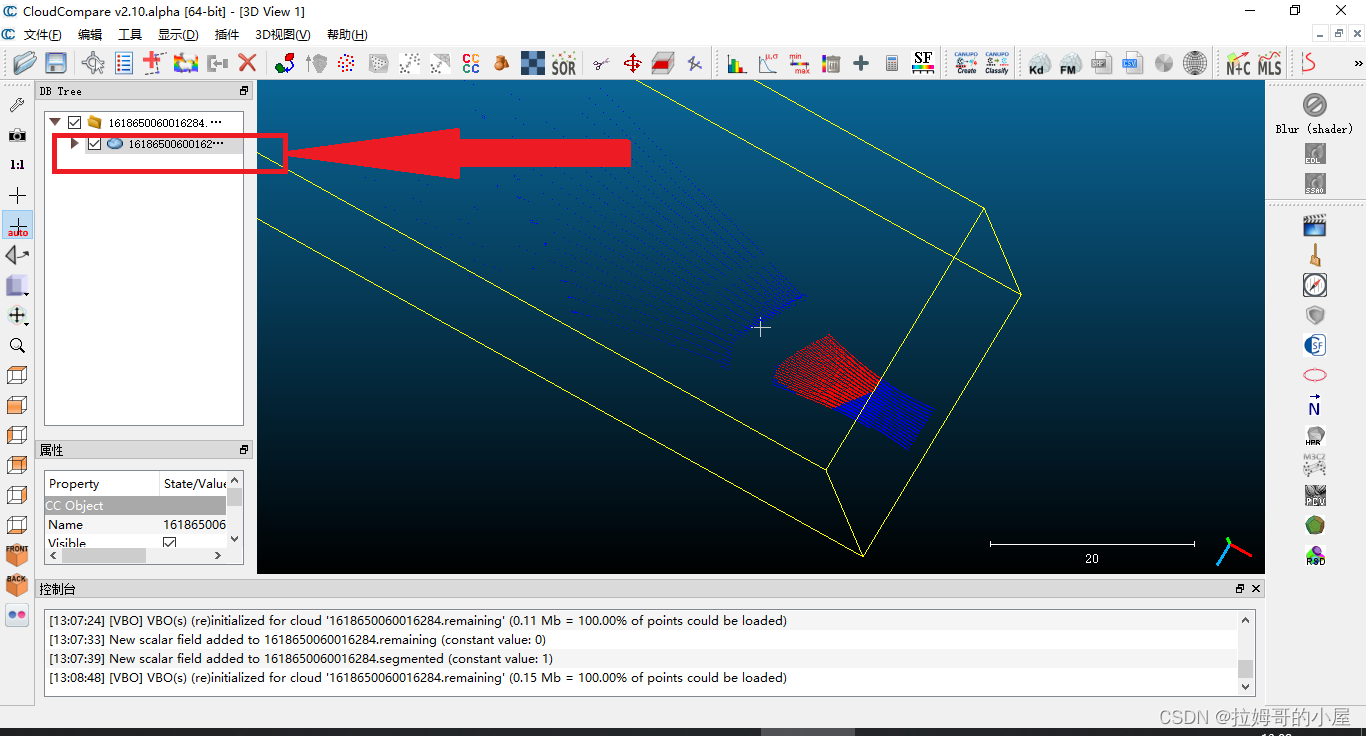
这个文件就是我们最后的标注完成的点云,当然标注的区域即为未来将要进行点云分割任务的目标区域,如果有需要,我们的标注区域还可以有更多,用同样的方法进行文件合并即可。最后我们把文件保存即可看到具有标签的数据(最后一列的数据表示标签)。
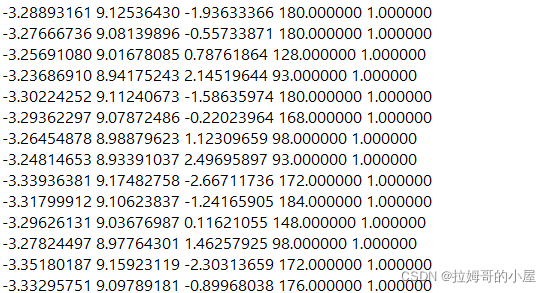
如果需要软件或者点云数据的小伙伴可以私信我哦!
文章出处登录后可见!
